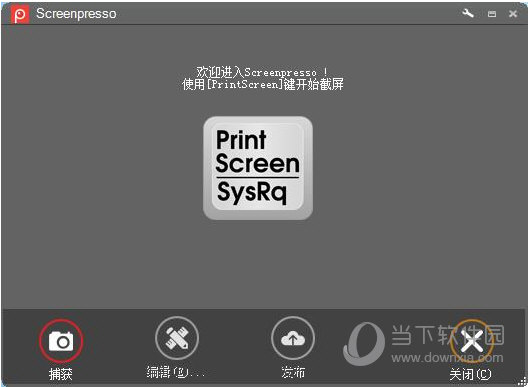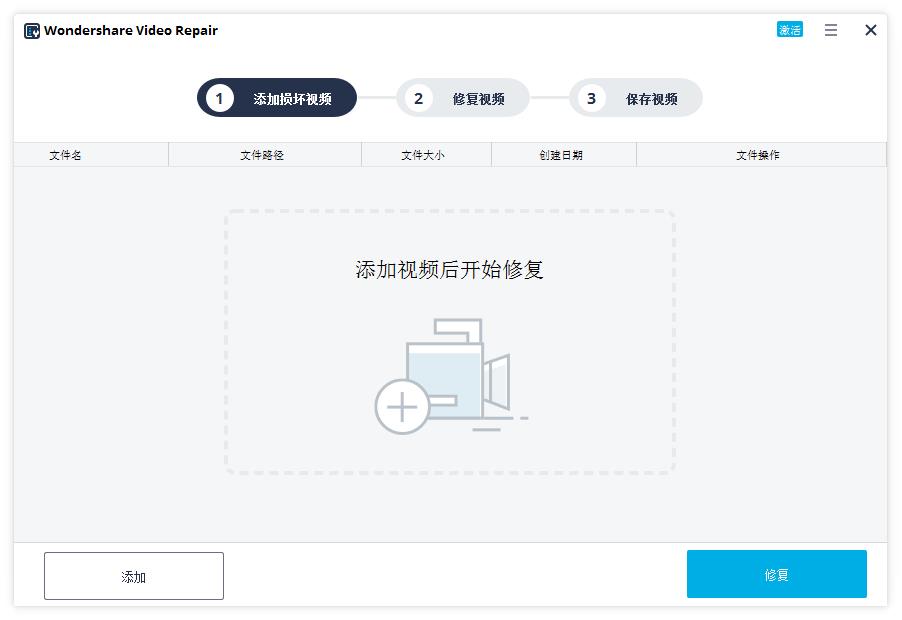win10如何设置待机时间 win10待机时间设置办法下载
刚接触windows10系统的朋友们可能还有很多操作上的问题不懂如何解决。win10怎么设置待机时间?下面就和知识兔小编一起来看看win10待机时间设置教程。win10怎么设置待机时间 win10待机时间设置教程1、在Win10桌面空位处点击鼠标右键,在弹出的选项菜单中选择【个性化】,打开个性化设置后,点击进入右下角的【屏幕保护程序】。
2、接下来在弹出的“屏幕保护程序设置”对话框中,点击左下角的【更改电源设置】。
3、在弹出的“电源选项”设置中,点击左侧菜单中的【更改计算机睡眠时间】。
4、最后会弹出“编辑计划设置”对话框,在这里,我们将【使计算机进入睡眠状态】后面的两项默认时间【10分钟】、【15分钟】,我们可以根据自己的要求来设置,别忘记了点击底部的保存更改,之后一路点击确定,关闭其他窗口就完成了。
win10待机时间设置方法步骤分享给各位朋友们,希望可以帮助到大家哦!
本文来自系统大全为您分享如需转载请注明!推荐win10下载
下载仅供下载体验和测试学习,不得商用和正当使用。
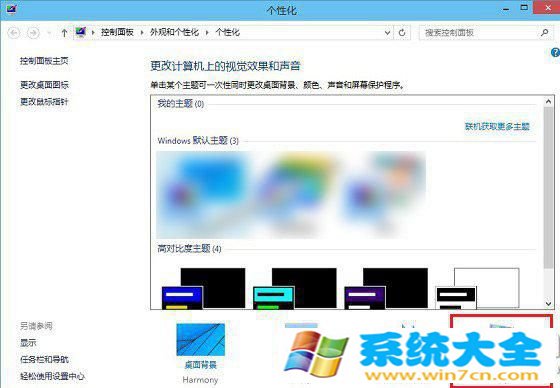
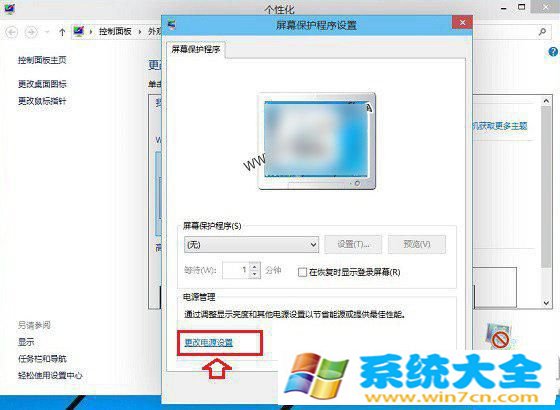
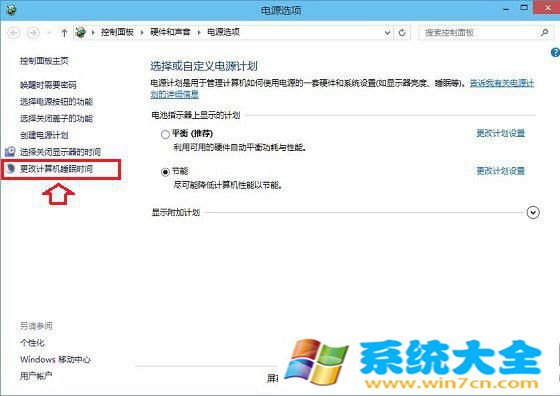
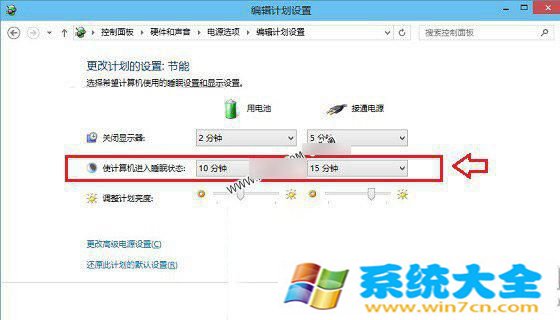

![PICS3D 2020破解版[免加密]_Crosslight PICS3D 2020(含破解补丁)](/d/p156/2-220420222641552.jpg)